Tabla de Contenido
![]() Artículos Relacionados
Artículos Relacionados
Cómo desactivar el tiempo de pantalla sin código en el iPhone/iPad
Es posible que hayas activado el Tiempo en Pantalla y hayas establecido un código de acceso en tu iPhone/iPad o en el de tu hijo. Sin embargo, a menudo ocurre que olvidas el código de acceso de la Hora en Pantalla y no puedes desactivarla o modificar los ajustes. Este artículo te ayudará a solucionar el problema de cómo desactivar el Tiempo en Pantalla sin contraseña.
Antes de empezar, hagamos una introducción al Tiempo frente a la Pantalla y cómo funciona.
Parte 1. Qué es el tiempo de pantalla en el iPhone/iPad
La opción Tiempo de Pantalla en iPhone/iPad te permite obtener un resumen semanal de tu tiempo de pantalla y establecer límites de tiempo para las aplicaciones que quieras gestionar. Más detalladamente, Tiempo en Pantalla te ayuda a utilizar y gestionar tu iPhone en los siguientes 4 aspectos.
- Obtén un informe semanal con información sobre tu tiempo frente a la pantalla.
- Establece una hora programada para que salgas de la pantalla y fija límites de tiempo diarios para las categorías de aplicaciones.
- Restringe las opciones en Configuración, compras y descargas, y privacidad.
- Gestiona el Tiempo de Pantalla en tu propio iPhone para niños o utiliza un código de acceso de Tiempo de Pantalla en el iPhone de tu hijo para restringir el uso.
Si activas el Tiempo de Pantalla en tu teléfono, podrás saber cuánto tiempo pasas en el iPhone/iPad/iPod Touch, aplicaciones y sitios web. Con ello, puedes ajustar la forma en que utilizas el iPhone, las aplicaciones, los sitios web y mucho más. Mientras que, si activas el Tiempo de Pantalla en el iPhone de tu hijo, puedes limitar su uso de aplicaciones, sitios web y demás en el iPhone. Por ejemplo, puedes establecer el tiempo de inactividad del dispositivo de tu hijo y cuánto tiempo utiliza determinadas categorías de apps.
Parte 2. Cómo desactivar el tiempo de pantalla sin código
Tanto si conoces la contraseña del ID de Apple como si no, hay tres formas diferentes de desactivar el Tiempo en Pantalla sin contraseña. Te mostraremos las operaciones detalladas en los siguientes párrafos.
Método 1. Desactivar el Tiempo en Pantalla sin código ni ID de Apple
Si consigues un iPhone/iPad de segunda mano con el Tiempo de Pantalla activado o eres el niño que quiere deshacerse del Tiempo de Pantalla establecido por los padres, puedes utilizar la aplicación de terceros - EaseUS MobiUnlock. No sólo ayuda a desbloquear el iPhone sin contraseña, sino que también funciona para desactivar el Tiempo en Pantalla sin contraseña ni ID de Apple.
EaseUS MobiUnlock es la herramienta adecuada y práctica para ti. EaseUS MobiUnlock puede ayudarte a eliminar el código de tiempo de pantalla establecido en tu iPhone/iPad. Así podrás desactivarlo fácilmente. En pocos pasos, puedes desactivar el Tiempo en Pantalla en tu iPhone y iPad sin conocer la contraseña.
Características principales de EaseUS MobiUnlock:
- Eliminar el ID de Apple del iPhone/iPad sin contraseña
- Desbloquear la pantalla del iPhone/iPad
- Desactivar el Tiempo en Pantalla sin contraseña
- Desactivar el cifrado de la copia de seguridad en iTunes sin contraseña
- Ver y exportar contraseñas guardadas en iPhone/iPad
Paso 1. Inicia EaseUS MobiUnlock en tu PC. Conecta tu iPhone al PC con un cable USB. Confía en este ordenador en la pantalla de tu dispositivo si te lo pide. Elige "Desbloquear contraseña de tiempo de pantalla" para continuar.

Paso 2. EaseUS MobiUnlock reconocerá tu iPhone/iPad y mostrará su modelo. A continuación, haz clic en "Desbloquear ahora" para pasar al siguiente paso.

Paso 3. A continuación, sigue las instrucciones de la pantalla para desactivar "Buscar mi iPhone" o "Buscar mi iPad". Si la opción ya está desactivada en tu dispositivo iOS, omite este paso.

Paso 4. A continuación, EaseUS MobiUnlock empezará a eliminar el código de Screen Time y a desactivar Screen Time. Una vez finalizado el proceso, ve a tu iPhone y sigue las instrucciones en pantalla para configurarlo. Puedes encontrar Tiempo en Pantalla desactivado en Ajustes.

Método 2. Apaga la pantalla usando " Borrar todo el contenido y la configuración"
La opción "Borrar todo el contenido y los ajustes" te permite deshacerte del Tiempo en Pantalla establecido por tus padres. La opción sólo es aplicable cuando conoces el ID de Apple y la contraseña de tu iPhone, pero no conoces la contraseña del ID de Apple utilizado para establecer el código de acceso de Tiempo en Pantalla. Los pasos son los siguientes.
Nota: Esta operación borrará todo el contenido como fotos/vídeos de tu iPhone. Puedes consultar esta guía para hacer una copia de seguridad del iPhone sin iTunes para evitar la pérdida inesperada de datos.
Paso 1. Desbloquea tu iPhone y ve a "Ajustes" > "General" > "Restablecer".
Paso 2. Elige la opción "Borrar todo el contenido y la configuración" y pulsa en "Borrar ahora".
Paso 3. Vuelve a pulsar "Borrar iPhone" para confirmar. Introduce tu ID de Apple y tu contraseña si es necesario y pulsa "Borrar" para continuar.
Una vez finalizado el proceso, el Tiempo en Pantalla se desactivará y tu iPhone se restablecerá como uno nuevo. A continuación, sigue las instrucciones para configurar tu iPhone.
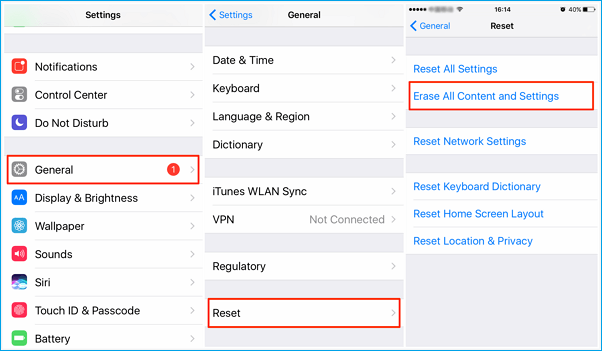
Método 3. Desactiva el Tiempo en Pantalla restableciendo el código de acceso del Tiempo en Pantalla
Cuando estableces el código de acceso de Tiempo en Pantalla para tu iPhone/iPad o el de tu hijo, se te pide que introduzcas un ID de Apple y una contraseña para restablecer el código de acceso en caso de que lo olvides. Si no te has saltado este proceso, puedes restablecer o eliminar el código de acceso de Tiempo en Pantalla utilizando este ID de Apple y contraseña.
Ahora vamos a ver cómo eliminar el código de Screen Time restableciendo el código de acceso.
Paso 1. Abre la aplicación Ajustes y busca "Tiempo de pantalla".
Paso 2. Desplázate por la página y habrá una opción "Cambiar código de tiempo de pantalla". Púlsala y elige "Desactivar contraseña de tiempo en pantalla".
Paso 3. Aparecerá una ventana emergente pidiéndote que introduzcas el código de acceso de Tiempo en Pantalla. Pulsa en "¿Has olvidado el código?". Introduce tu ID de Apple y tu contraseña para eliminar el código de Screen Time.
Paso 4. Ve a la parte inferior de la interfaz y pulsa "Desactivar Tiempo en Pantalla" para desactivarlo.
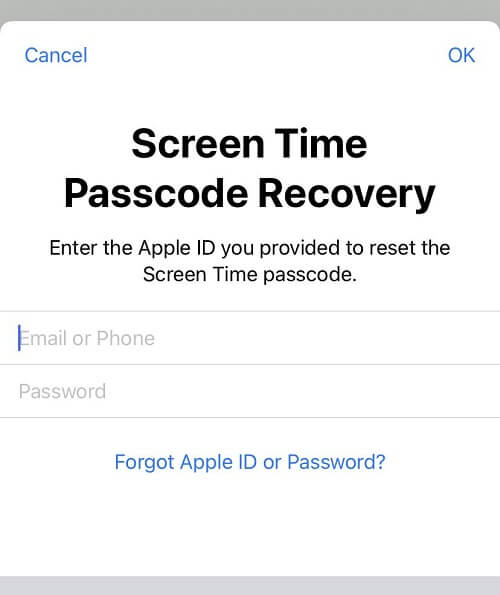
Palabras finales
Estas son las tres formas de desactivar Tiempo en Pantalla en tu iPhone cuando olvidas el código de acceso. Si recuerdas el código de acceso de tu ID de Apple, puedes restablecer/eliminar el código de acceso de la Hora en Pantalla con el ID de Apple y, a continuación, desactivar la Hora en Pantalla. Aunque a veces no sepas el ID de Apple y la contraseña, puedes utilizar una herramienta de eliminación de Tiempo en Pantalla para eliminar el código de acceso de Tiempo en Pantalla sin perder datos.

